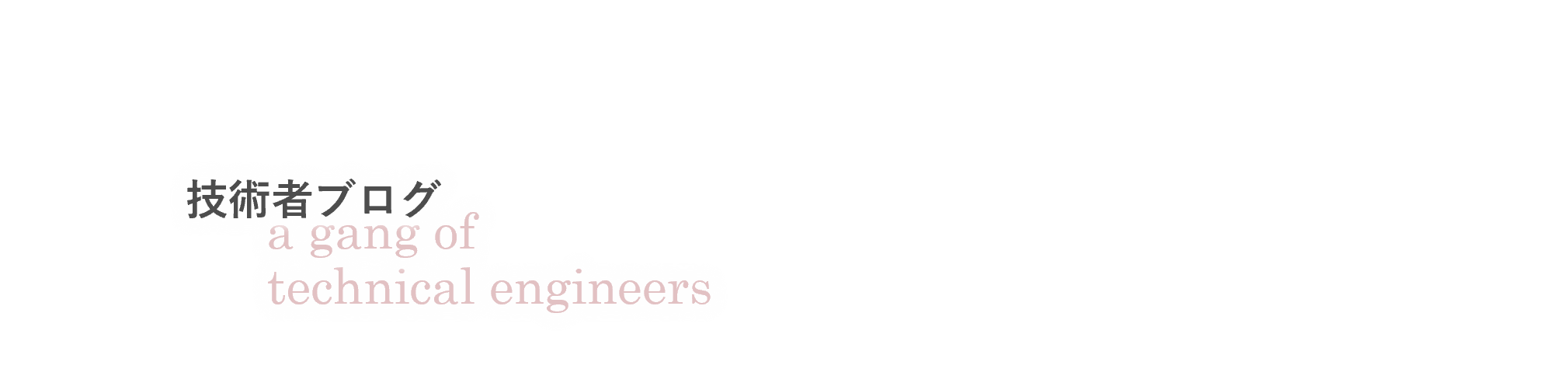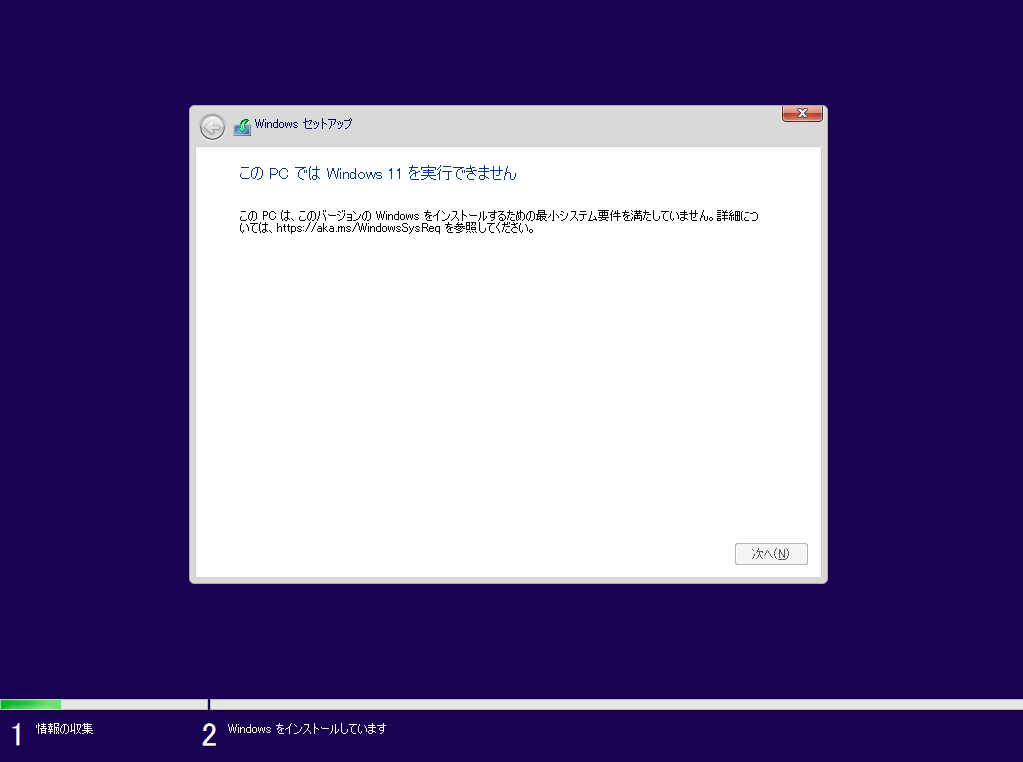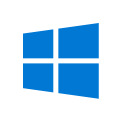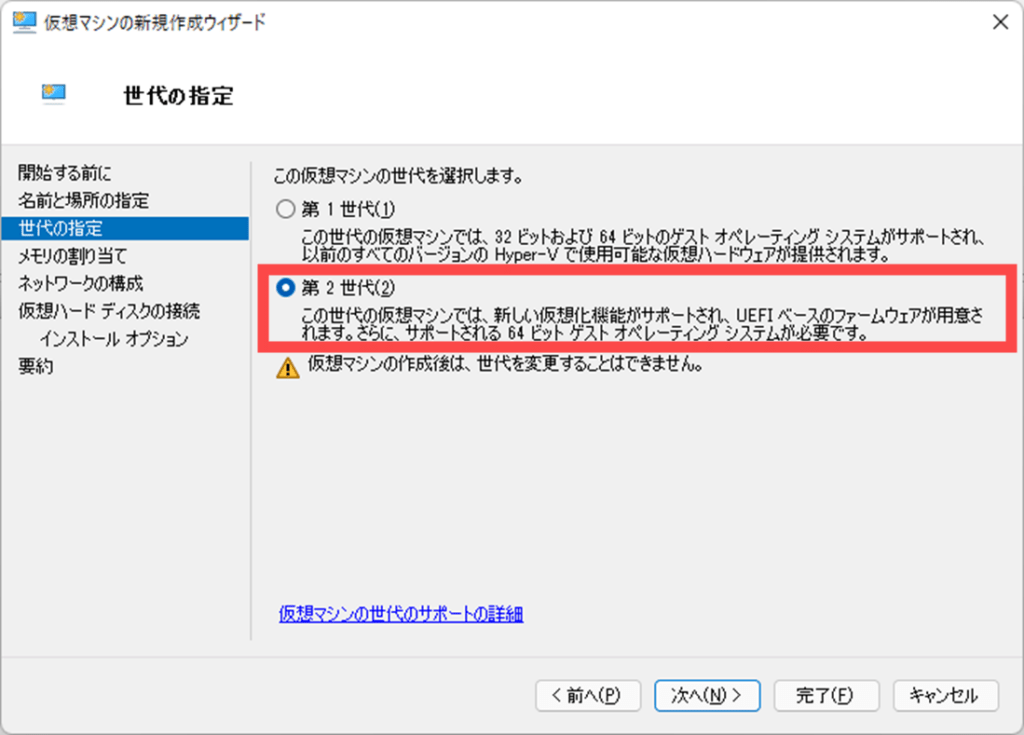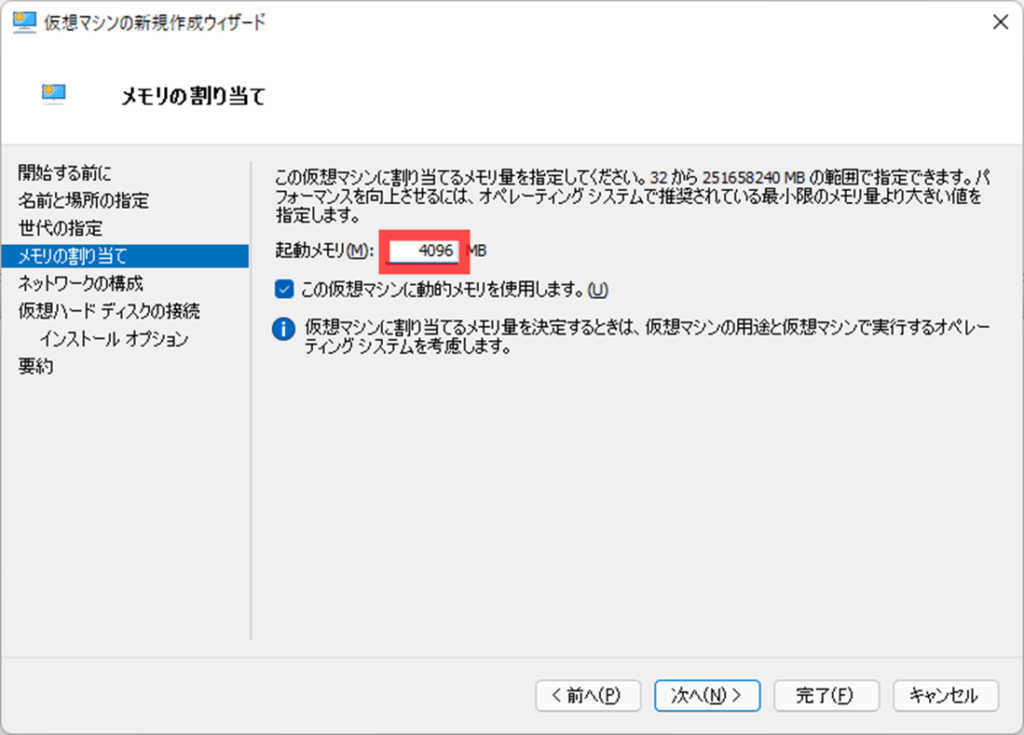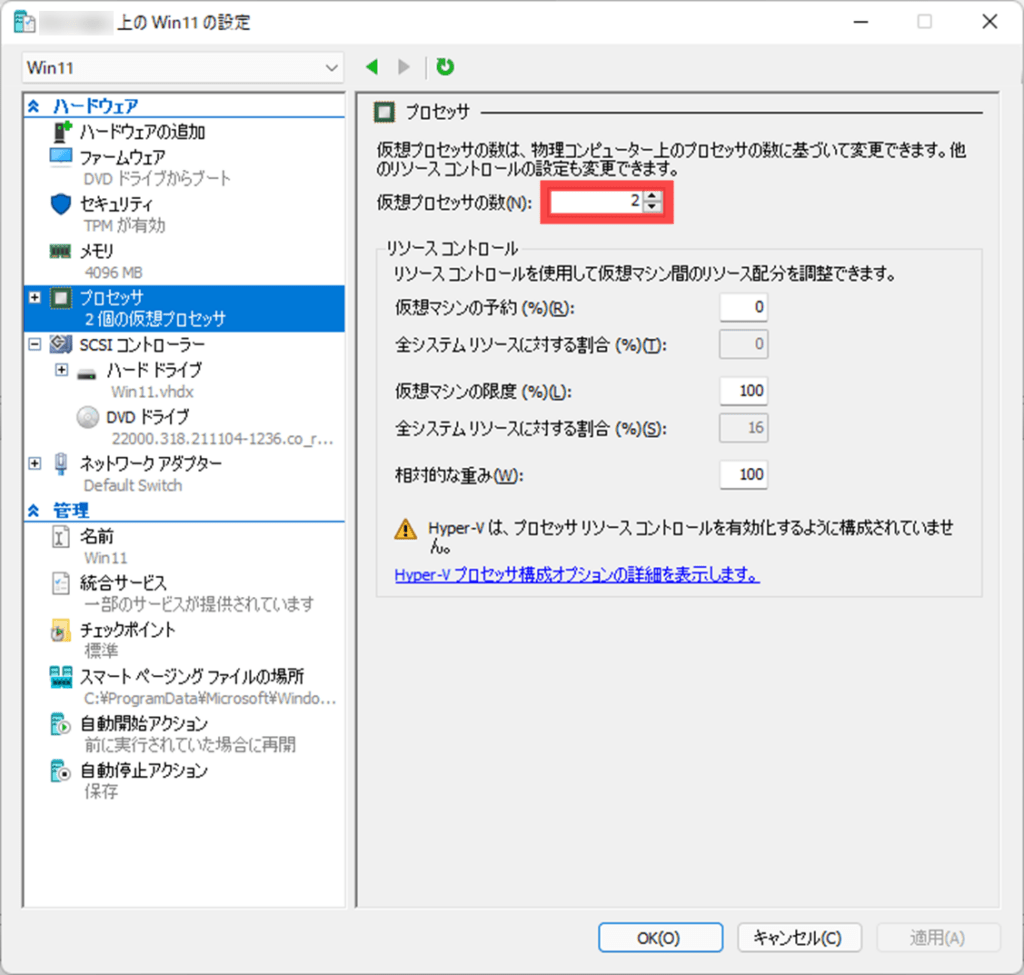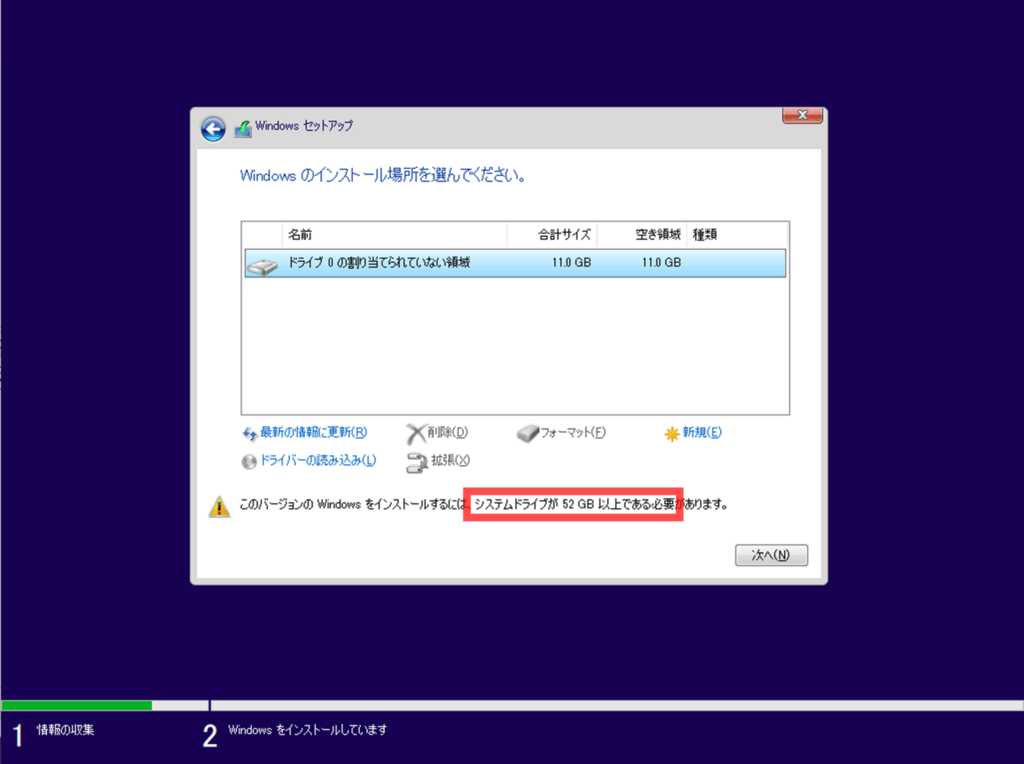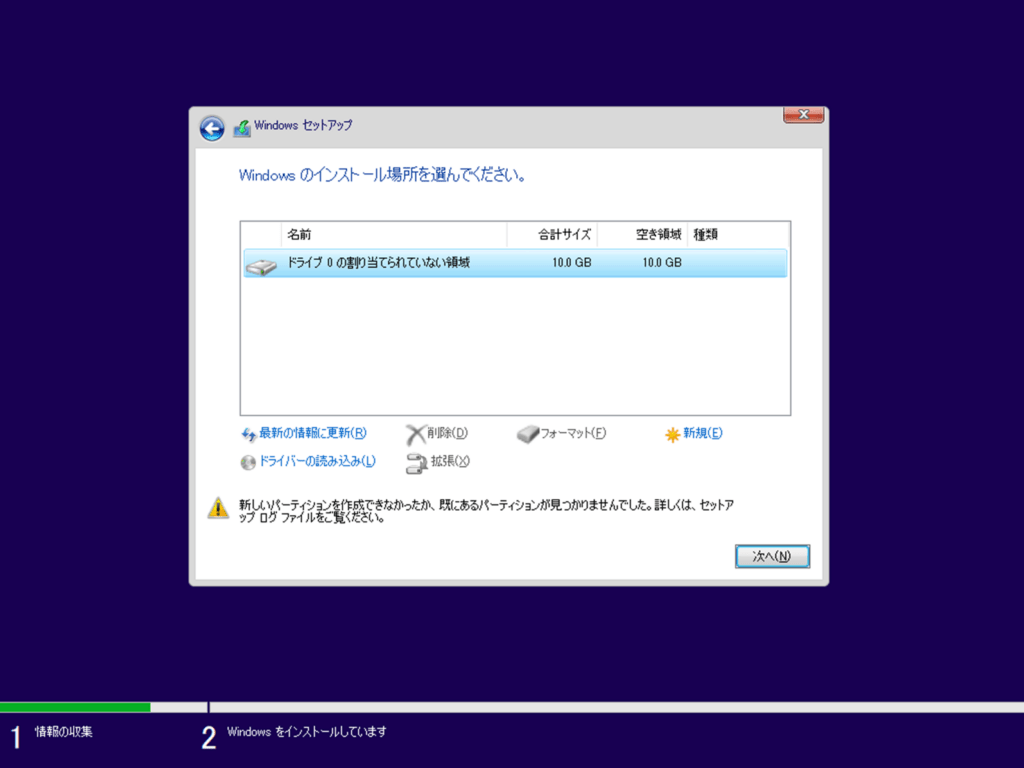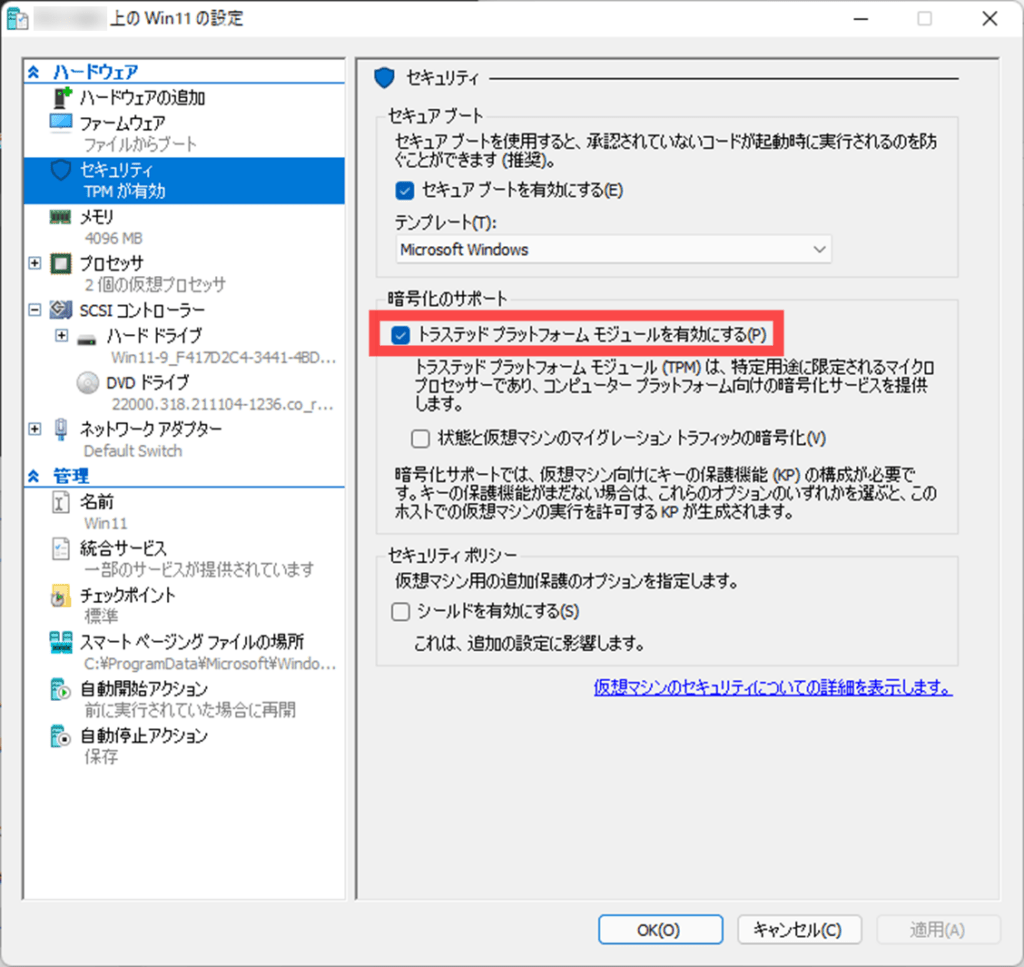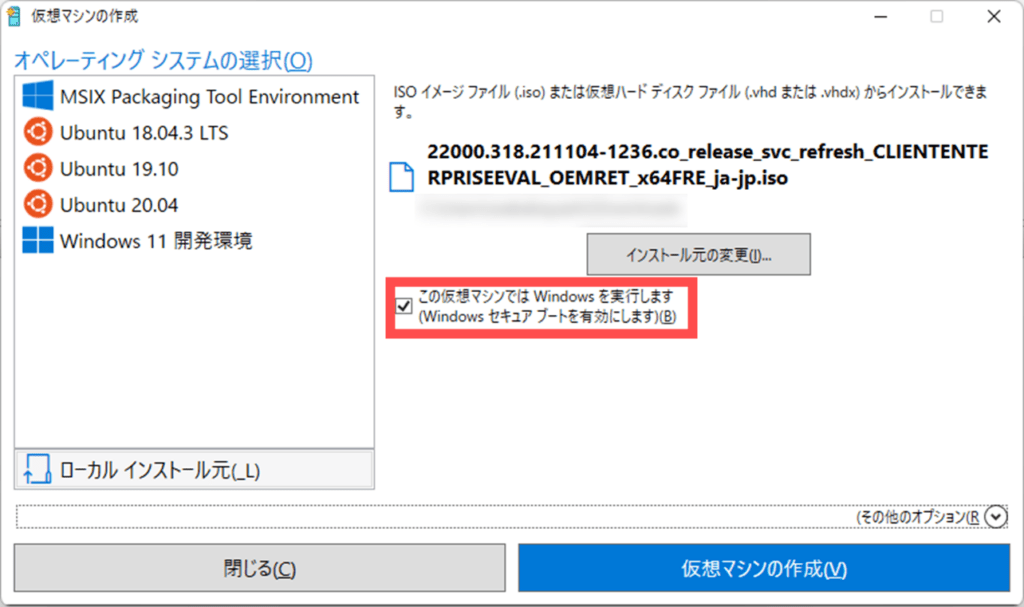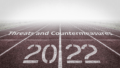Hyper-V 上に Windows 11 をインストールしたとき、「この PC では Windows 11 を実行できません」と表示されて先に進めないときの対処方法を記載します。
「この PC では Windows 11 を実行できません」の表示
Hyper-V の [クイック作成] や [仮想マシンの新規作成ウィザード] を使用して Windows 11 用の仮想マインを作成し、OS をインストールすると、「この PC は、このバージョンの Windows をインストールするための最小システム要件を満たしていません。詳細については、 https://aka.ms/WindowsSysReq を参照してください。」と表示されてしまうことがあります。
実際に先の URL にアクセスしてみると、英語の Windows 11 紹介ページとなっており、何が原因なのかがいまいちわかりづらいです。
Windows 11 のシステム要件
「最小システム要件を満たしていません」と表示されていることから、システム要件を見てみましょう。
- プロセッサ/CPU (中央処理装置):2コア、1GHz以上
- メモリ:4GB以上
- ストレージ:64GB以上
- システム:UEFI(Secure Boot対応)
- TMP:トラステッド プラット フォーム モジュール(TPM) バージョン 2.0
- グラフィック:WDDM 2.0, DirectX 12以降
- 表示:9インチ以上の(720p)ディスプレイ
Hyper-V の デフォルト値で足りていないもの
新規作成ウィザードの場合
UEFI対応
UEFIベースにするためには、仮想マシンの世代に「第2世代」を選択する必要があります。
起動メモリの容量
起動メモリは「4GB」以上が必要です。「4096」以上の数字にします。動的メモリを有効にしても起動メモリが「4096」より小さい値の場合はエラーになります。
仮想プロセッサの数
プロセッサ/CPUの数は、2 以上でなければなりません。ウィザードで作成した場合は、1つなっている場合がありますので、仮想マシンの起動前に設定から変更します。
ストレージ容量
システム要件には、64 GB 以上が必要と記載されていましたが、インストールする際の表示は、「システムドライブが 52 GB 以上」となっていました。
また、10 GB の仮想ディスクで実行した場合は、以下のような画面でインストールできませんでしたが、 11 GB の仮想ディスクの場合はインストールが先に進みます。よって、最低 11 GB 以上に設定しなければなりません。※ただし、安全に利用する場合はシステム要件に従ってください。
TMP 2.0
一番見落とす設定かと思われますが、デフォルトの設定では、TMP が有効になっていません。
仮想マシン起動前に[設定] > [セキュリティ] > [暗号化のサポート] > [トラステッド プラットフォーム モジュールを有効にする] にチェックを入れます。
クイック作成の場合
セキュア ブート(Secure Boot) の有効化
ISO イメージを指定してインストールする場合は、「(Windows セキュア ブート を有効にします」にチェックが入っていることを確認してください。
起動メモリの容量
ウィザードの場合と同様に起動メモリが足りていない場合があります。4096 MB 以上に設定します。
TMP 2.0
こちらも、ウィザードの場合と同様に有効化します。
その他
その他の要件、CPU、ストレージなどは適宜確認してください。筆者の環境では要件を満たしていました。
まとめ
今回は、Hyper-V の環境に Windows 11 をインストールするときの注意点について記載してみました。特に気を付ける点は、UEFI(Secure boot) と TMP の有効化かと思います。もし、同じ事象が発生している場合は、設定を見直してみてください。
PNCは、どのベンダーにも属さず IT インフラ構築を行っております。ネットワークだけでなく、「サーバ/仮想化、VDI」などの「サーバ設計・構築サービス」もございます。Hyper-V、vSphere など仮想化環境のことでお悩みがございましたら、お気軽にご相談ください。